Kysymys
Ongelma: Kuinka poistaa FreeArc?
FreeArc asennettiin tietokoneelleni yhdessä toisen ilmaisohjelman kanssa, jonka nimeä en mainitse tässä. En käytä tätä freearcia, joten päätin poistaa sen, mutta en löydä sen poistoohjelmaa. Jos yritän poistaa sen Ohjelmat ja ominaisuudet -sovelluksella, poisto päätyy ilmoitukseen, että ohjelma on käytössä. Selitä, kuinka FreeArc poistetaan Windows 10:stä. Kiitos!
Ratkaistu vastaus
FreeArc (tunnetaan myös nimellä FreeArc 0.666) Bulat Ziganshin on ilmainen tiedostojen arkistointiohjelma. Monet ihmiset ylistävät työkalua nopeasta ja tehokkaasta pakkaustyökalusta, joka käyttää LZMA-, PPMD-, TrueAudio- ja yleisiä Multimedia-pakkausalgoritmeja, vaihtaa algoritmeja automaattisesti tiedostotyypin mukaan, renderöi erilaisia suodattimia (REP, DICT, DELTA, LZP jne.) ja suorittaa muita hyödyllisiä toimintoja. Windows-sovellusten asiantuntijoiden mukaan FreeArc on useimpia pakkaustyökaluja parempi nopeuden, yksinkertaisuuden, korkean pakkaussuhteen ja monikäyttöisyyden ansiosta. Vaikka jotkut ihmiset pitävät sitä hyödyllisenä, toiset eivät hyväksy sen aggressiivista jakelumenetelmää, niin kutsuttua "niputtamista", tai eivät yksinkertaisesti pidä siitä, ja tässä ongelma piilee. Monet ihmiset ilmaisivat turhautumisensa ja vihansa, koska he eivät voi
poista FreeArc tavalliseen tapaan, koska he eivät löydä asennuksen poistoohjelmaa, asennuksen jälkeen FreeArc palautetaan automaattisesti tai sitä ei voida poistaa, koska se on käytössä. Nämä ovat tärkeimmät vaikeudet, joita ihmiset kohtaavat yrittäessään poistaa FreeArcin asennuksen kokonaan. Joten jos et voi poistaa tätä ohjelmistoa helposti tietokoneeltasi, alla oleva opas voi olla erittäin hyödyllinen sinulle.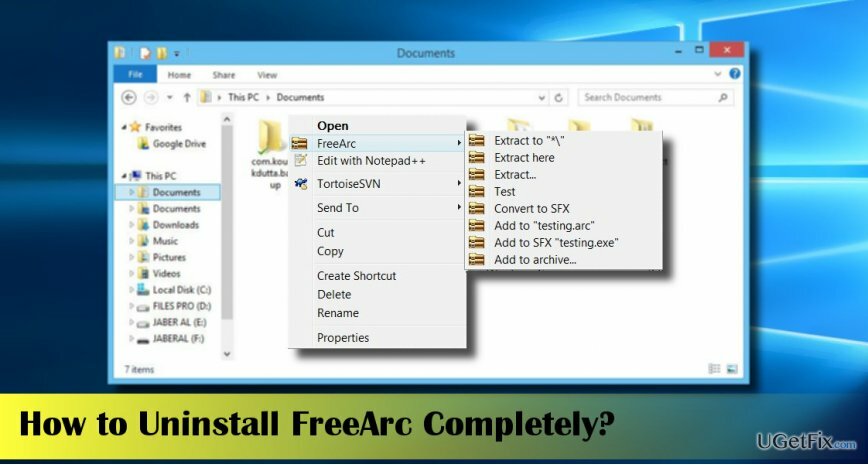
Kuinka poistaa FreeArc 0.666 Windowsista?
Jotta voit poistaa nämä tiedostot, sinun on ostettava lisensoitu versio Reimage Reimage poista ohjelmisto.
FreeArc ei ole haitallinen. Siitä huolimatta ihmisten on vaikea poistaa sitä, minkä vuoksi sitä kutsutaan joskus "virukseksi". Uskallamme kuitenkin sanoa että yleinen FreeArc-poistovirhe liittyy ihmisten tietämättömyyteen ohjelmiston poistomenetelmistä ja ratkaisevasta menettelyt. Joten ennen FreeArc-poistovaiheiden aloittamista on välitöntä lopettaa freearc.exe-prosessi Task Managerin avulla.
- Lehdistö Ctrl + Alt + Delete ja valitse Tehtävienhallinta.
- Avaa Prosessit -välilehti ja etsi FreeArc.
- Napsauta sitä hiiren kakkospainikkeella ja valitse Lopeta tehtävä.
Poista FreeArc automaattisesti
Jotta voit poistaa nämä tiedostot, sinun on ostettava lisensoitu versio Reimage Reimage poista ohjelmisto.
Jos olet yrittänyt poistaa FreeArcin manuaalisesti, mutta turhaan, suosittelemme, että asennat ohjelmiston poistotyökalun, esim. Täydellinen asennuksen poisto (vain Windowsille). Voit myös käyttää PC-optimointityökalua, esim. ReimageMac-pesukone X9. Asenna jokin näistä ohjelmista ja käynnistä sen asennustiedosto. Seuraa näytön ohjeita ja aseta se päälle poista FreeArc kokonaan. Lopuksi käynnistä tietokoneesi uudelleen.
Lopeta FreeArc manuaalisesti
Jotta voit poistaa nämä tiedostot, sinun on ostettava lisensoitu versio Reimage Reimage poista ohjelmisto.
- Ensinnäkin käynnistä tietokoneesi Vikasietotila verkkoyhteydellä.
- Tuoda markkinoille Ohjauspaneeli ja auki Ohjelmat ja ominaisuudet tai Lisää/poista sovellus -ominaisuuden käyttämäsi käyttöjärjestelmätyypin mukaan.
- Etsi FreeArc, napsauta sitä ja valitse Poista asennus.
- Kun olet valmis, paina Windows-näppäin + R, tyyppi regedit, ja paina Tulla sisään.
- Kun rekisterieditori avautuu, napsauta Muokkaa -> Etsi.
- Kirjoita etsintään FreeArc ja paina Enter. Jos jäännöksiä löytyy, poista ne kaikki.
- Muita FreeArcin tiedostoja on pitkä lista, joten sinun tulee myös kirjoittaa ne Etsi-ikkunaan yksitellen ja poistaa, jos ne löytyvät.
7z.dll
7zG.exe
all2arc.exe
Arc.exe
facompress.dll
fc-cache.exe
fc-list.exe
gdk-pixbuf-query-loaders.exe
gspawn-win32-helper.exe
gspawn-win32-helper-console.exe
prefs.exe
gtk-query-immodules-2.0.exe
gtk-update-icon-cache.exe
pango-querymodules.exe
unarc.exe
Päästä eroon ohjelmista yhdellä napsautuksella
Voit poistaa tämän ohjelman ugetfix.com-asiantuntijoiden sinulle esittämän vaiheittaisen oppaan avulla. Ajan säästämiseksi olemme valinneet myös työkalut, jotka auttavat sinua suorittamaan tämän tehtävän automaattisesti. Jos sinulla on kiire tai jos sinusta tuntuu, että sinulla ei ole tarpeeksi kokemusta ohjelman poistamiseen itse, voit käyttää näitä ratkaisuja:
Tarjous
tee se nyt!
ladatapoistoohjelmistoOnnellisuus
Takuu
tee se nyt!
ladatapoistoohjelmistoOnnellisuus
Takuu
Jos ohjelman poistaminen Reimagen avulla epäonnistui, kerro ongelmistasi tukitiimillemme. Varmista, että annat mahdollisimman paljon tietoja. Ole hyvä ja kerro meille kaikki tiedot, jotka mielestäsi meidän pitäisi tietää ongelmastasi.
Tämä patentoitu korjausprosessi käyttää 25 miljoonan komponentin tietokantaa, jotka voivat korvata käyttäjän tietokoneelta vaurioituneen tai puuttuvan tiedoston.
Vioittuneen järjestelmän korjaamiseksi sinun on ostettava lisensoitu versio Reimage haittaohjelmien poistotyökalu.

Pysyäksesi täysin nimettömänä ja estääksesi Internet-palveluntarjoajan ja hallitusta vakoilulta sinun pitäisi työllistää Yksityinen Internet-yhteys VPN. Sen avulla voit muodostaa yhteyden Internetiin samalla, kun olet täysin anonyymi salaamalla kaikki tiedot, estää jäljittäjät, mainokset ja haitallisen sisällön. Mikä tärkeintä, lopetat laittomat valvontatoimet, joita NSA ja muut valtion laitokset suorittavat selkäsi takana.
Odottamattomia tilanteita voi tapahtua milloin tahansa tietokoneen käytön aikana: se voi sammua sähkökatkon vuoksi, a Blue Screen of Death (BSoD) voi tapahtua tai satunnaisia Windows-päivityksiä voi tulla koneeseen, kun olit poissa muutamaksi pöytäkirja. Tämän seurauksena koulutehtäväsi, tärkeät asiakirjat ja muut tiedot saattavat kadota. Vastaanottaja toipua kadonneita tiedostoja, voit käyttää Data Recovery Pro – se etsii tiedostojen kopioita, jotka ovat edelleen saatavilla kiintolevylläsi, ja hakee ne nopeasti.